노트북 카메라 잠금 사용 안 함 설정 방법
요즘 거의 대부분의 노트북에는 내장형 카메라(웹캠)가 달려서 나온다.
셀카나 화상 회의 등으로 자주 사용한다면 상관없지만 거의 사용할 일이 없다면 혹시나 모름 해킹으로 인하여 사생활 노출 피해 방지를 위해 카메라가 사용되지 않도록 아예 잠금 설정해 두는 것도 나쁘지 않은데 윈도우10에는 기본적으로 카메라 액세스와 관련된 설정을 통해 잠가버릴 수 있지만 그 보다 더 확실하게 카메라가 사용되지 않도록 잠그고 싶다면 카메라 디바이스 자체를 사용 안 함으로 설정하는 것이 더 좋은 방법이 아닐까 한다.
노트북 카메라 잠금 사용 안 함 설정 방법
1. 장치 관리자 실행.
카메라 디바이스와 관련된 설정은 장치 관리자에서 할 수 있다.
때문에 우선 장치관리자를 실행해야 하는데 장치 관리자를 실행하는 기본적인 방법은 제어판에서 실행하는 것이며 이 외에도 [윈도우 키 + R]을 눌러 실행창을 열고 devmgmt.msc를 입력하는 방법도 있다.
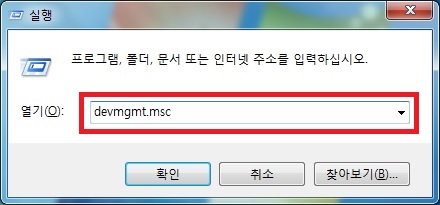
2. 카메라 혹은 이미징 장치 설정.
장치 관리자가 실행되면 설치된 카메라 디바이스를 찾아 사용 안 함으로 설정하도록 하자.
노트북 카메라는 카메라 혹은 이미징 장치의 하위에 설치되어있는 디바이스이며 마우스 오른쪽 버튼으로 메뉴를 열고 '사용 안 함'을 클릭하면 된다.
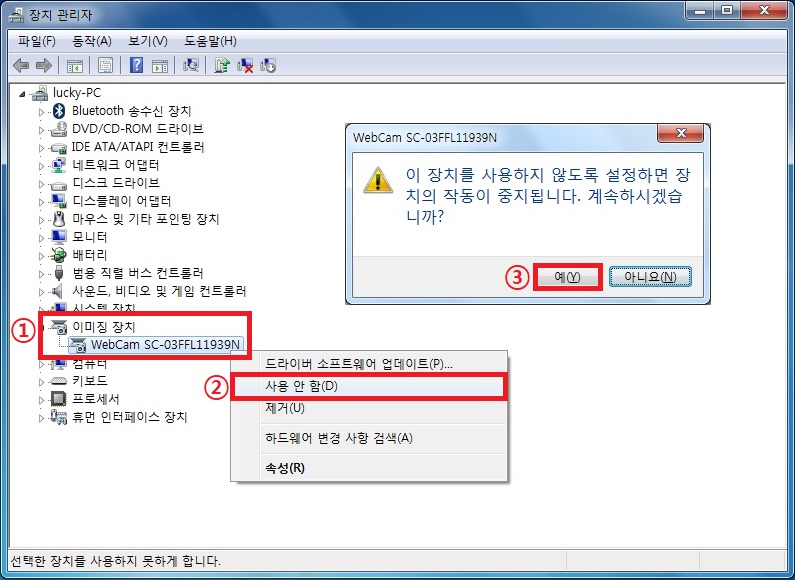
3. 확인.
설정을 완료했다면 디바이스 아이콘이 처음과 변경된 것을 볼 수 있다.
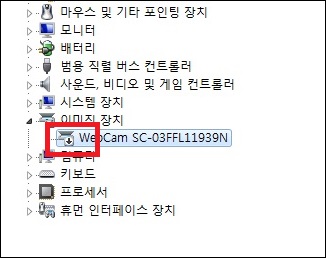
그 외.
위의 설정을 했음에도 불안하다면 카메라에 테이프나 포스트잇 등을 붙여 두는 것도 좋은데 어찌 보면 100% 가장 믿을만한 확실한 방법이 될 수 있지만 테이프 같은 접착성이 있는 것들은 오래 붙여두면 지저분해질 수 있으니 상황에 따라서 위 방법과 병행하는 것이 좋지 않을까 한다.